

・

チームで取引先ごとにフォルダ分けを行っている場合、フォルダを作成する従業員によってフォルダ名に違いが発生したり、重複作成したりといったリスクが起こります。
そこで今回は、Microsoft Dynamics365 SalesとBoxを連携し、Microsoft Dynamics365 Salesで取引先が登録されたら、取引先ごとにBoxでフォルダを作成する自動化をご紹介します。
これにより、誰が取引先を登録しても、統一された形式でフォルダを作成できるでしょう。
また、Boxの活用によりデータの不整合を防ぎながら、セキュリティを強化できるのも大きなメリットです。
Microsoft Dynamics365 SalesとBoxを連携することで、取引先登録後のフォルダ作成を自動化できます。
これにより、手作業でフォルダを作成する手間が省け、作業効率を向上できるかもしれません。
たとえば、手作業でフォルダを作成する場合、フォルダ名の登録ミスや重複登録が起こる可能性が高まります。
しかし、自動化の導入により、Microsoft Dynamics365 Sales上で登録した取引先名でBoxにフォルダ名を作成できるため、正確な形式でフォルダの作成ができるでしょう。
Boxに取引先ごとのフォルダが自動作成されることで、営業チームや関連部署が顧客情報にアクセスできる環境が整うでしょう。
たとえば、プロジェクト進行において、マーケティングチームが過去の取引データを活用して、提案資料を作成することができます。
このように、Boxのフォルダを介してスピーディーに取引情報を確認できるため、関連チームの連携も強化できるかもしれません。
特に、特定の取引先に関する契約書や資料にアクセスする場合におすすめの自動化です。
フォルダ作成を自動化すれば、フォルダ名が統一されるため、データの不整合が起こるリスクを低減できるかもしれません。
たとえば、それぞれのメンバーがフォルダ名を作成する場合、フォルダ作成のマニュアルが決まっていてもメンバーによってフォルダ名の半角全角が異なるなど細かいミスが起こりがちです。
しかし、自動化を導入すれば、フォルダ名を統一してフォルダを自動作成できるため、一貫性のあるフォルダ管理を実現できるでしょう。
さらに、Boxのセキュリティ機能を活用すれば、不正アクセスや情報漏洩のリスクを減らすことができるかもしれません。
それではここからノーコードツールYoomを使って、「Microsoft Dynamics365 Salesで取引先が登録されたらBoxに取引先毎のフォルダを作成する」方法をご説明します。
[Yoomとは]
Microsoft Dynamics365 Salesの取引先登録をAPIで受け取り、BoxのAPIを介して取引先ごとのフォルダを作成することで、自動化の実現が可能です。
一般的に実現にはプログラミングの知識が必要ですが、ノーコードツールのYoomを用いることでプログラミング知識がなくても簡単に実現できます。
連携フローは大きく分けて以下のプロセスで作成していきます。
Yoomを利用していない方は、こちらから無料登録をしてください。
すでにYoomを利用している方はログインしましょう。
Microsoft Dynamics365 SalesとBoxをYoomに接続するマイアプリ登録を行いましょう。
最初に、マイアプリ登録を行うと、自動化設定をスムーズに行えます。
まず、Microsoft Dynamics365 Salesのマイアプリ登録を行ってください。
Yoom画面左側にある「マイアプリ」→「新規接続」をクリックしましょう。
アプリ一覧が表示されるので、Microsoft Dynamics365 Salesを探すか、検索機能を活用して検索してください。

以下の画面が表示されたら、「ドメイン」の設定を行います。
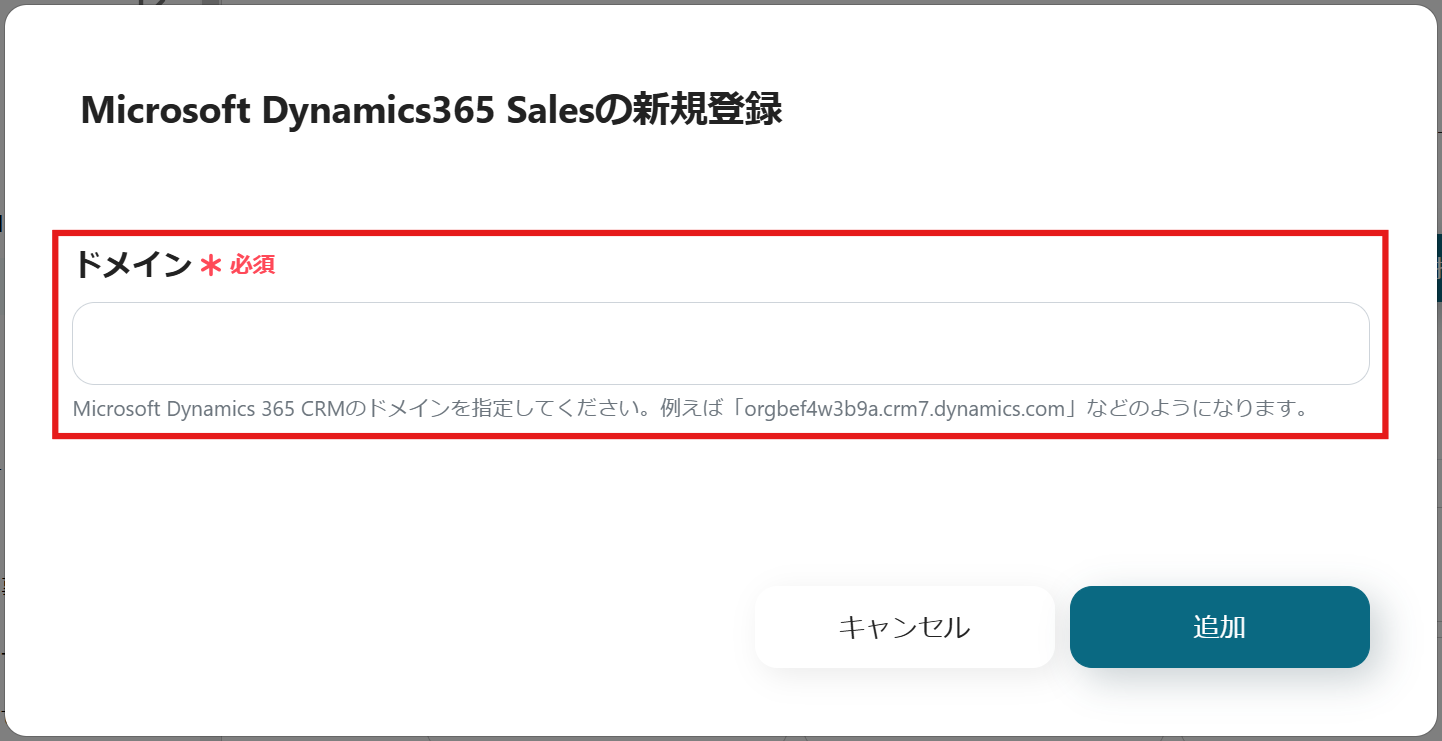
続いて、Boxのマイアプリ登録を行いましょう。
先ほどと同様に、検索機能を活用してBoxを検索するか、一覧から探してください。
以下の画面が表示されるので、Boxにログインします。
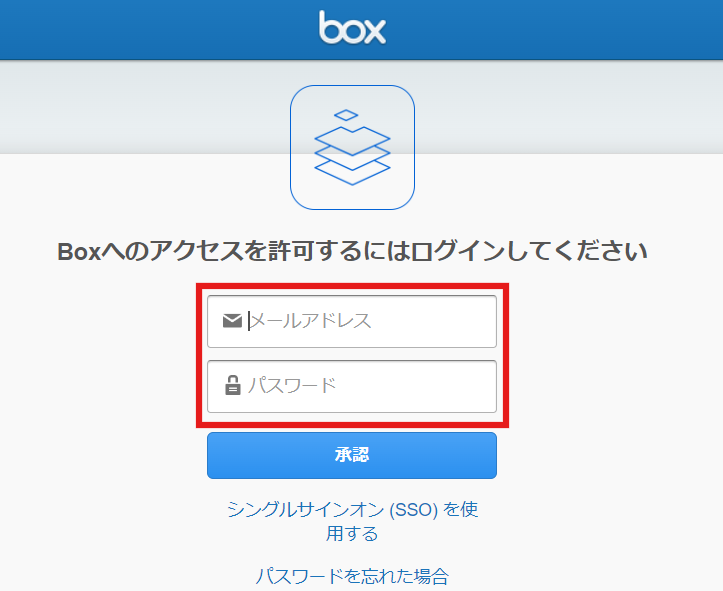
以下の画面が表示されたら、「Boxへのアクセスを許可」をクリックしましょう。
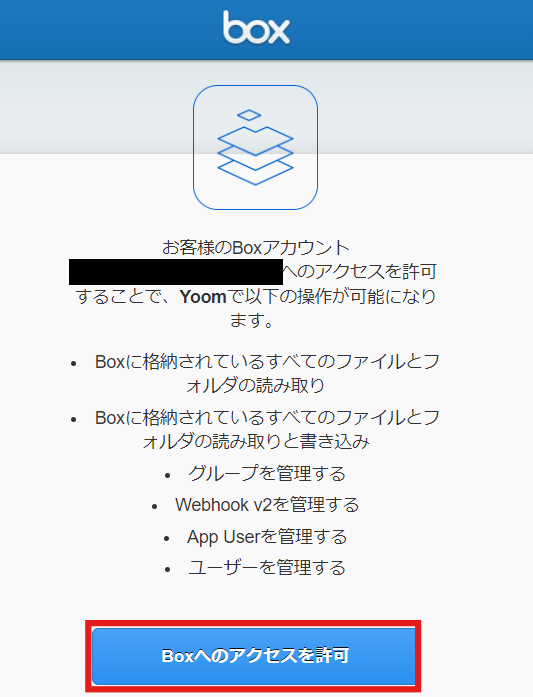
Microsoft Dynamics365 SalesとBoxがマイアプリに表示されれば、登録完了です。
自動化の設定をするため、以下のバナーにある「試してみる」をクリックしてください。
以下の画面表示を読んで、「OK」をクリックしましょう。
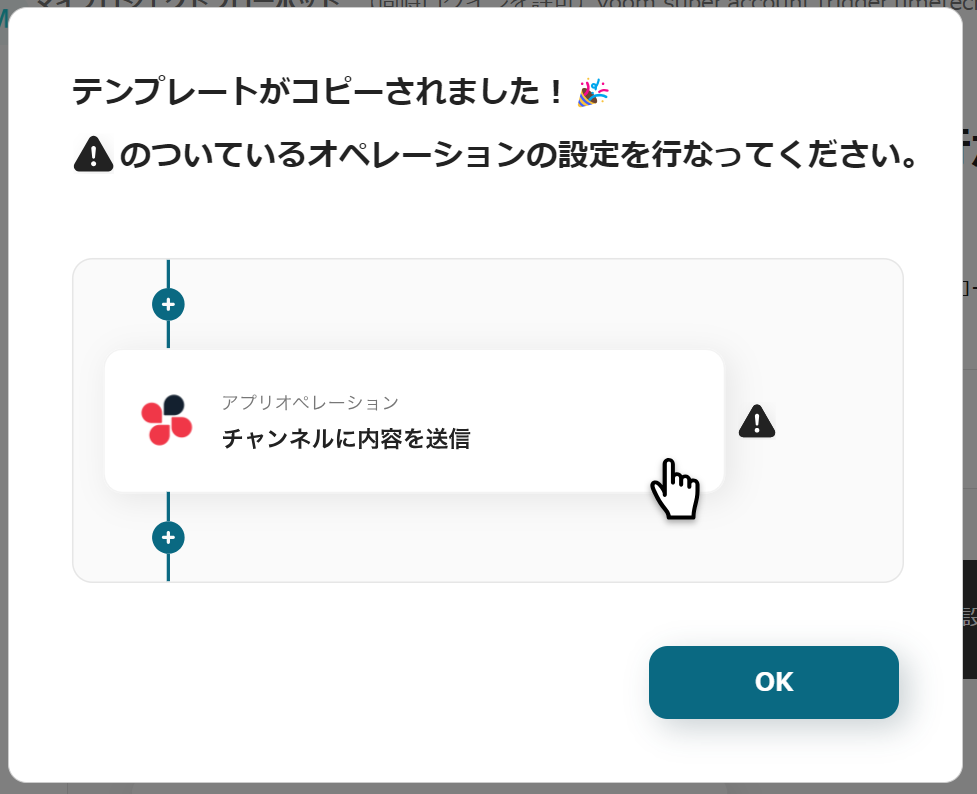
以下の画面が表示されたら、「タイトル」と「説明」を確認します。
変更が必要な場合は、以下の画面から変更しましょう。
まず、Microsoft Dynamics365 Salesの設定を行うので、「取引先企業が作成されたら」をクリックしてください。
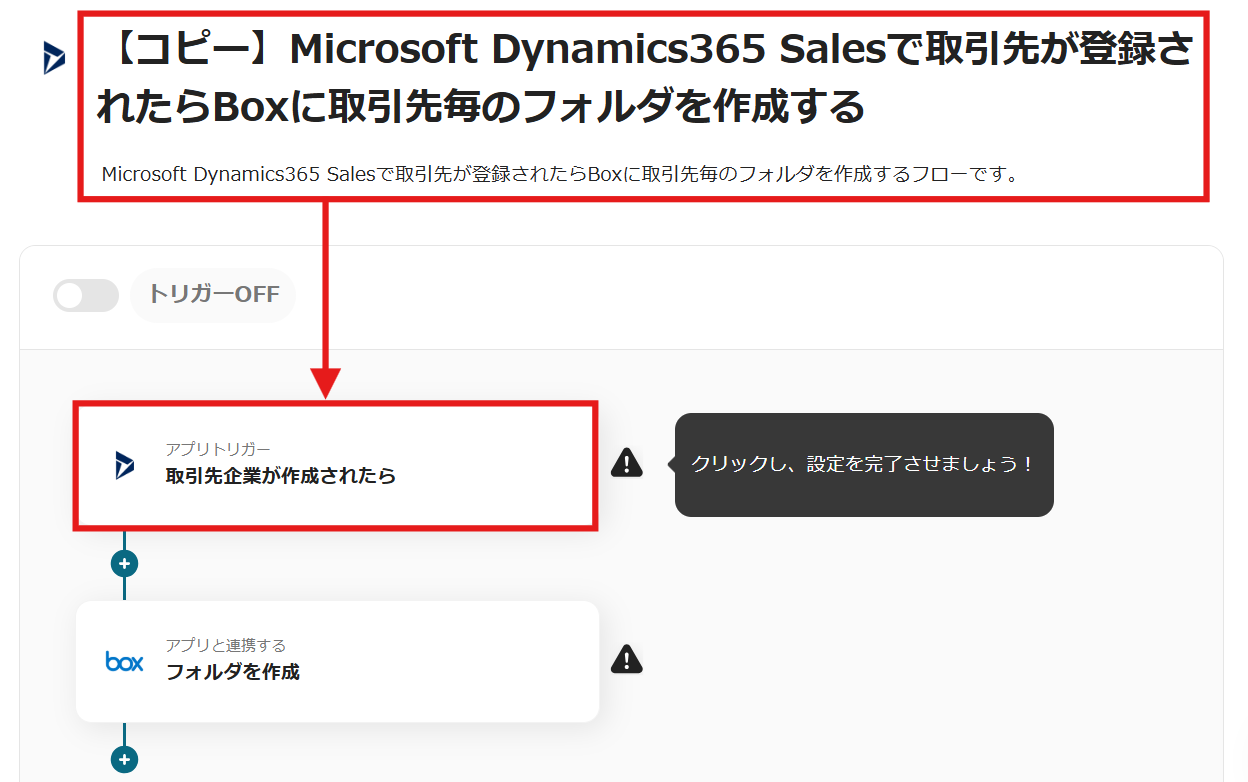
以下の画面が表示されるので、設定を確認します。
※Microsoft365(旧Office365)には、家庭向けプランと一般法人向けプラン(Microsoft365 Business)があり、一般法人向けプランに加入していない場合には認証に失敗する可能性があります。
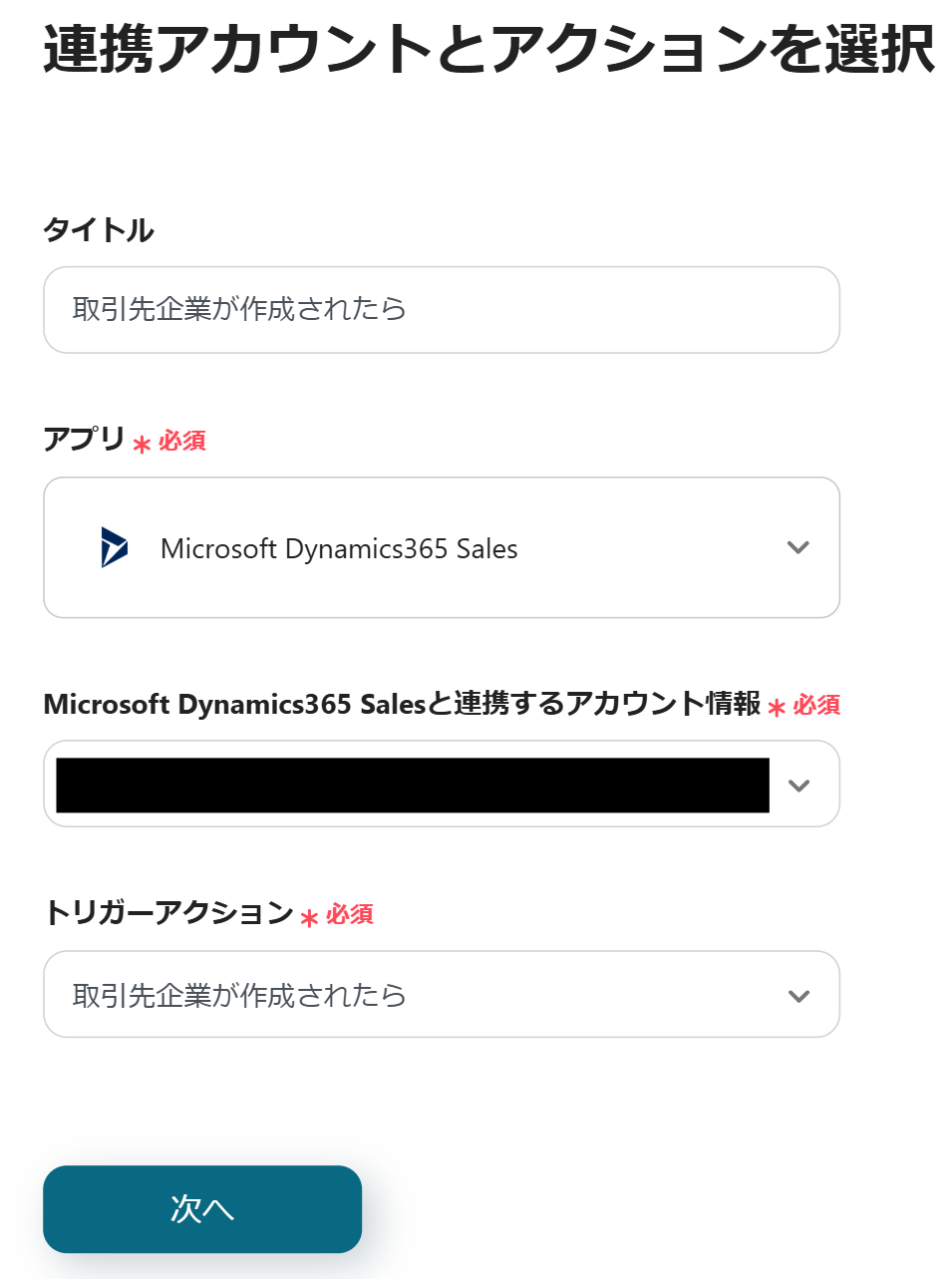
以下の画面が表示されたら、設定を行ってください。
設定できたら、「テスト」→「テスト成功」→「保存」をクリックします。
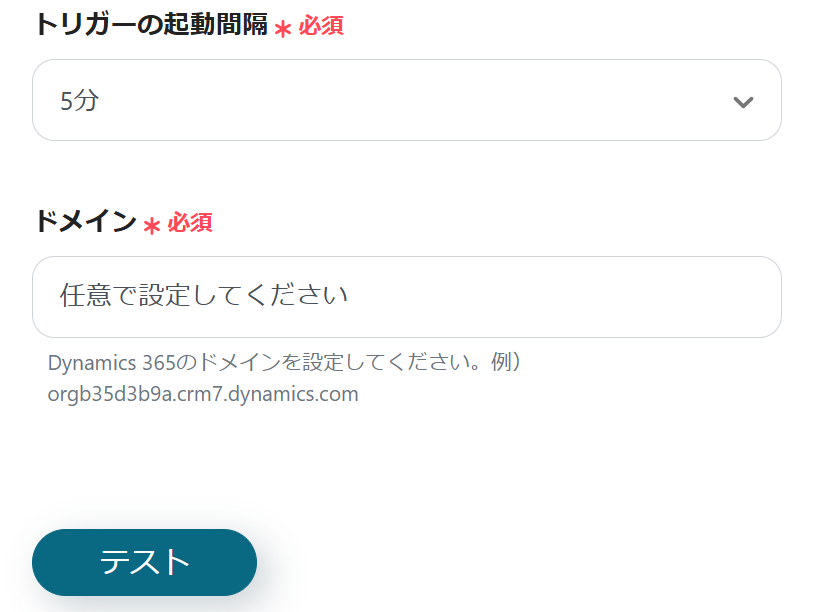
続いて、Boxの設定を行うので、「フォルダを作成」をクリックしましょう。
以下の画面が表示されるので、設定を確認してください。
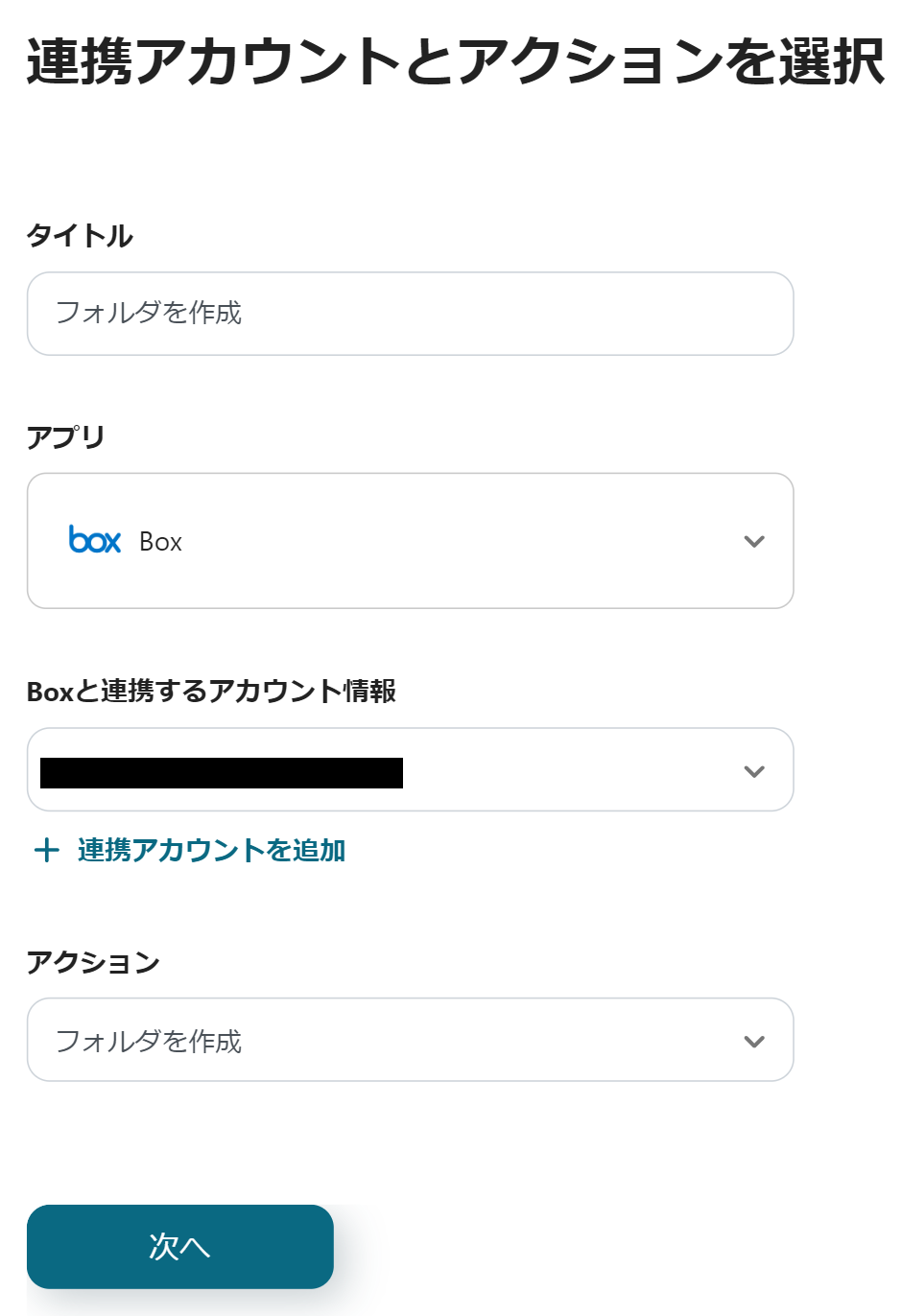
以下の画面が表示されたら、「フォルダ名」を設定しましょう。
Microsoft Dynamics365 Salesのアウトプットを活用してフォルダ名を設定することで、自動的にフォルダ名が入力されます。
アウトプットは赤枠内の矢印をクリックすると表示されます。
以下は例ですので、ご自由に設定してください。
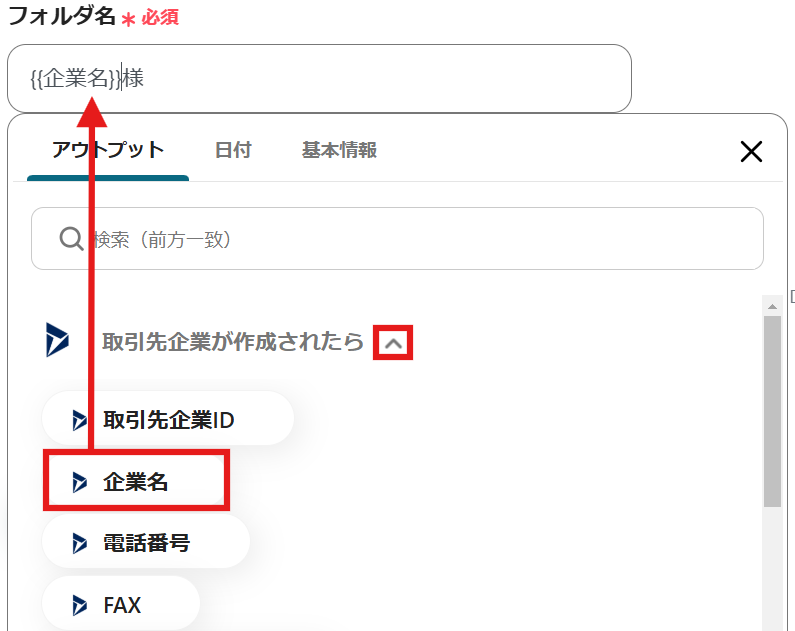
スクロールし、説明の通りに「親フォルダのコンテンツID」を設定してください。
設定できたら、「テスト」→「テスト成功」→「保存」をクリックしましょう。

最後に「トリガーをON」をクリックしたら、自動化の設定は完了です。
正常にフローボットが起動するかチェックしましょう。
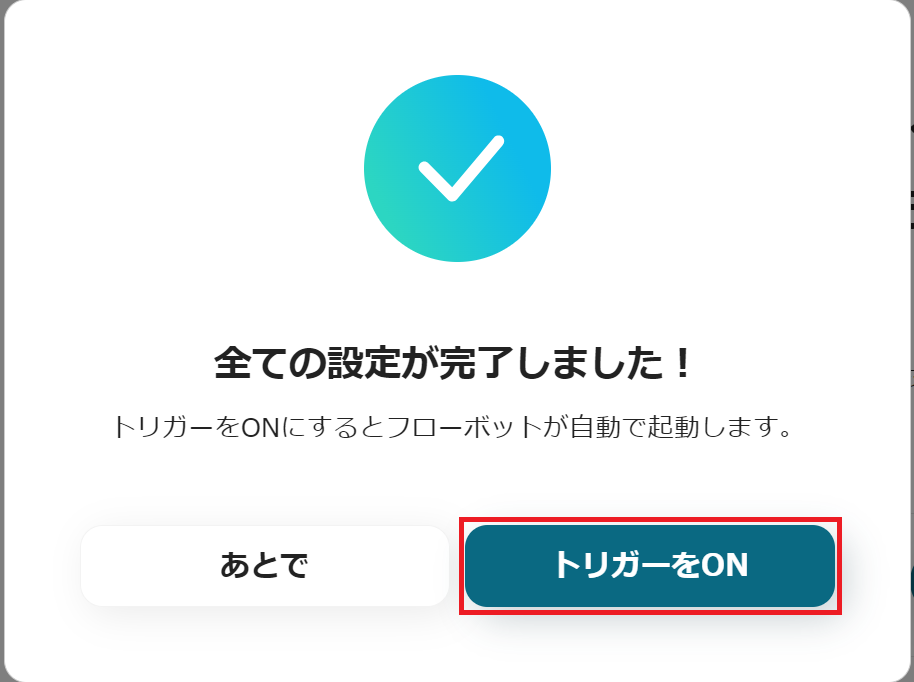
今回使用したテンプレートはこちらです。
他にもMicrosoft Dynamics365 Salesを使った自動化の例がYoomにはたくさんあるので、いくつか紹介します。
1.Microsoft Dynamics365 Salesでリードが作成されたら、Microsoft Teamsに自動通知するフローです。
Microsoft Dynamics365 SalesのリードをMicrosoft Teamsに自動通知できるため、リード情報の確認が容易になります。
リード登録後にスムーズに後続業務を進めたい方におすすめの自動化です。
2.Microsoft Dynamics365 Salesでリードが登録されたら、自動的にGoogle スプレッドシートに追加するフローです。
Microsoft Dynamics365 Salesのリード情報をGoogle スプレッドシートで管理している方におすすめです。
リード情報を活用し、営業活動を効率化させる際に便利です。
3.Microsoft Dynamics365 Salesでリードに定型メールをOutlookに自動通知するフローです。
Microsoft Dynamics365 Salesにリードが登録されたら、定型メールを自動送信できるため、頻繁にリードが追加される企業におすすめです。
定型メールの作成が不要になるため、手間が大幅に省けます。
取引先ごとのフォルダ作成を自動化することで、手作業が不要になり、正確にフォルダ管理ができるでしょう。
手動でのフォルダ作成で起こりがちなフォルダ名のミスや重複作成を防止し、取引先名を統一した状態で作成できます。
また、Boxを活用して取引先データの管理を行っている場合、チーム全体で取引先情報の共有が見込めます。
このように、フォルダの自動作成は、ヒューマンエラーを防ぎつつ、プロジェクトのスピードアップが期待できるでしょう。
今回ご紹介したテンプレートを業務に取り入れることで、フォルダ管理の効率化に役立ててください。
